在前面章节,我们已经知道组件的设计目标是某一具体问题的解决方案,而在网站中,最常见的问题就是内容的管理与发布(如增加,删除,修改,查询,权限控制等),自然joomla就为我们提供了该问题的解决方案——文章组件。
1,本节目标
学习文章组件的基本用法。
2, 认识文章组件
文章组件是内容管理解决方案,当然在实际中,一个问题的解决方案通常不止一个。如在windows系统中,办公软件的解决方案就有office 和WPS两种。同样,文章组件只是众多内容管理解决方案种的一个,比如最常见的有K2。
一定要理解文章组件只是众多解决方案种的一个,不要将文章组件等同于joomla.那么为什么我们要开始学习文章组件而不是其他的呢?这是因为文章组件能够满足我们这个系列教程的要求。另外,文章组件也是Joomla官方维护的一个核心组件,其稳定性和功能性都是相对不错的,特别在J3.x后。
说得再清楚一点,文章组件就相当于windows上的office套件,没有office系列软件,windows照样可以运行。文章组件也是如此,没有文章组件,Joomla照样可以运行,只是少了一个扩展功能而已。
3, 使用文章管理组件
登录后台,在导航栏中点击内容,文章管理进入文章组件界面:
在此多说几句,Joomla的后台UI设计非常优秀,其始终坚持一致性的原则,也就是你只需要学习一个组件,其他的组件的学习就非常的简单了。在前面我们已经初步了菜单管理(菜单管理实际上也是一个核心组件),在这里学习文章组件就比较顺利了。
下面是文章管理组件的界面截图:
是不是有一种似曾相识的感觉呢。回顾一些菜单组件的界面
布局几乎完全一样。再次就不多做解释了。
4,删除文章(删除演示文章)
如果你安装的时候选择了安装示范数据,那么你会看到系统已经为你创建了一些演示文章。如果你没有安装示范数据,那么此时就应该是空白的,我本地选择安装示范数据,因此,界面如下:
为了方便起见,我们先删除所有的示范文章。操作方法如下,选择你需要删除的文章,然后点击工具栏的回收站按钮。
说明:此时文章放入了回收站。这是Joomla的一项非常不错的功能。执行回收站操作只是将文章放入了回收站,并没有真正的删除,如果需要真正的删除文章。你还需要执行如下的操作。
点击搜索工具,将选择状态选择为 放入回收站。然后点击工具栏的 清空回收站 按钮,这样才能真正的删除文章。如图:
删除完成后,出现的界面如下:

评论 (0)